در Compose، میتوانید چندین اصلاحکننده را به هم زنجیر کنید تا ظاهر و حس یک composable را تغییر دهید. این زنجیرههای اصلاحکننده میتوانند بر محدودیتهای ارسالی به composableها، که مرزهای عرض و ارتفاع را تعریف میکنند، تأثیر بگذارند.
این صفحه توضیح میدهد که چگونه اصلاحکنندههای زنجیرهای بر محدودیتها تأثیر میگذارند و به نوبه خود، اندازهگیری و قرارگیری ترکیبپذیرها را تحت تأثیر قرار میدهند.
اصلاحکنندهها در درخت رابط کاربری
برای درک چگونگی تأثیر اصلاحکنندهها بر یکدیگر، تجسم نحوه نمایش آنها در درخت رابط کاربری که در مرحله ترکیب ایجاد میشود، مفید است. برای اطلاعات بیشتر، به بخش ترکیببندی مراجعه کنید.
در درخت رابط کاربری، میتوانید اصلاحکنندهها را به عنوان گرههای پوششی برای گرههای طرحبندی تجسم کنید:

اضافه کردن بیش از یک اصلاحکننده به یک composable، زنجیرهای از اصلاحکنندهها ایجاد میکند. وقتی چندین اصلاحکننده را به صورت زنجیرهای استفاده میکنید، هر گره اصلاحکننده ، بقیه زنجیره و گره طرحبندی را درون خود جای میدهد . به عنوان مثال، وقتی یک clip و یک اصلاحکننده size را به صورت زنجیرهای استفاده میکنید، گره اصلاحکننده clip ، گره اصلاحکننده size را در بر میگیرد و سپس گره طرحبندی Image را در بر میگیرد.
در مرحله طرحبندی، الگوریتمی که درخت را پیمایش میکند ثابت میماند، اما هر گره اصلاحکننده نیز بازدید میشود. به این ترتیب، یک اصلاحکننده میتواند الزامات اندازه و محل قرارگیری اصلاحکننده یا گره طرحبندی که آن را میپوشاند، تغییر دهد.
همانطور که در شکل 2 نشان داده شده است، پیادهسازی خودِ ترکیبکنندههای Image و Text شامل زنجیرهای از اصلاحکنندهها است که یک گره طرحبندی واحد را در بر میگیرند.
پیادهسازیهای Row و Column گرههای طرحبندی هستند که نحوهی چیدمان فرزندان خود را توصیف میکنند.
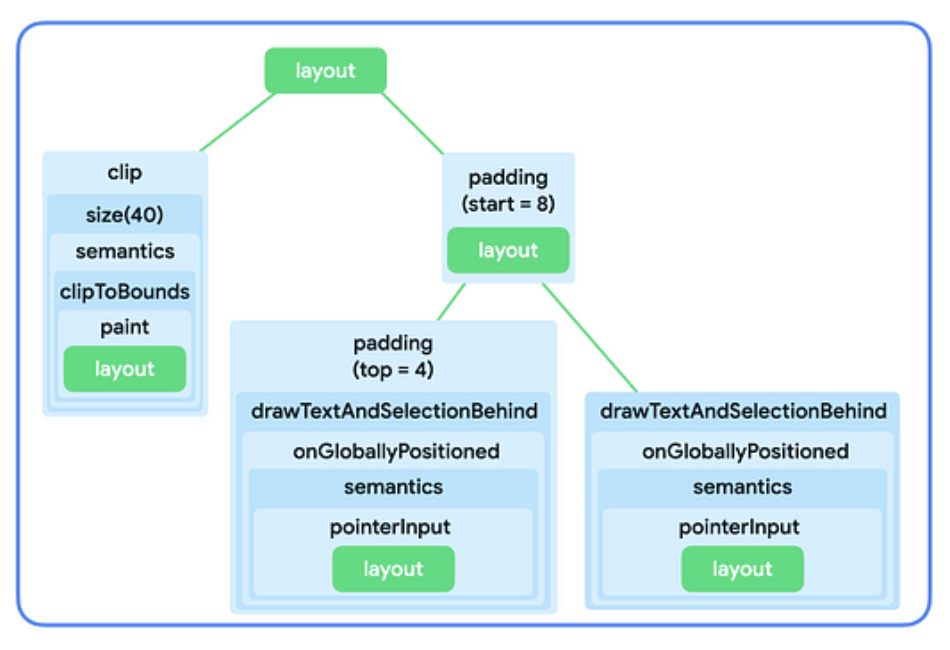
خلاصه کنم:
- اصلاحکنندهها یک اصلاحکننده یا گره طرحبندی واحد را در بر میگیرند.
- گرههای طرحبندی میتوانند چندین گره فرزند را طرحبندی کنند.
بخشهای بعدی نحوه استفاده از این مدل ذهنی برای استدلال در مورد زنجیرهسازی اصلاحکنندهها و چگونگی تأثیر آن بر اندازه ترکیبپذیرها را شرح میدهند.
محدودیتها در مرحله طرحبندی
مرحله طرحبندی از یک الگوریتم سه مرحلهای برای یافتن عرض، ارتفاع و مختصات x و y هر گره طرحبندی پیروی میکند:
- اندازهگیری فرزندان : یک گره، فرزندان خود را، در صورت وجود، اندازهگیری میکند.
- تعیین اندازه : بر اساس این اندازهگیریها، یک گره اندازه خود را تعیین میکند.
- قرار دادن گرههای فرزند : هر گره فرزند نسبت به موقعیت خود گره قرار میگیرد.
Constraints به یافتن اندازههای مناسب برای گرهها در طول دو مرحله اول الگوریتم کمک میکنند. محدودیتها حداقل و حداکثر محدوده برای عرض و ارتفاع یک گره را تعریف میکنند. وقتی گره در مورد اندازه خود تصمیم میگیرد، اندازه اندازهگیری شده آن باید در این محدوده اندازه قرار گیرد.
انواع محدودیتها
یک محدودیت میتواند یکی از موارد زیر باشد:
- محدود (Bounded) : گره دارای حداکثر و حداقل عرض و ارتفاع است.
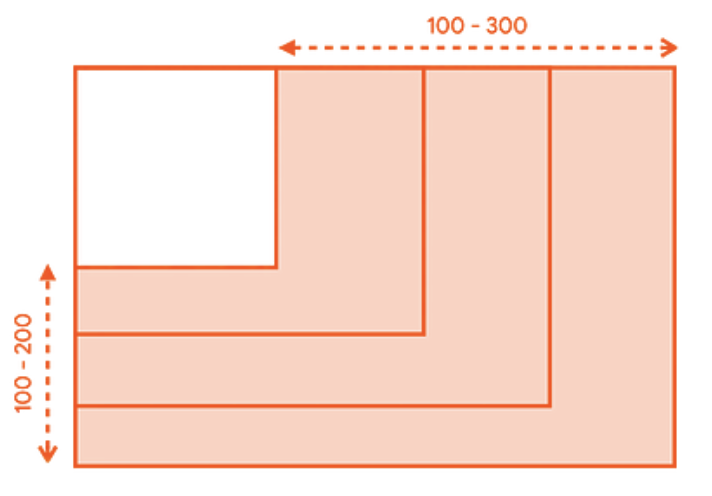
- نامحدود : گره به هیچ اندازهای محدود نمیشود. حداکثر عرض و ارتفاع روی بینهایت تنظیم شدهاند.
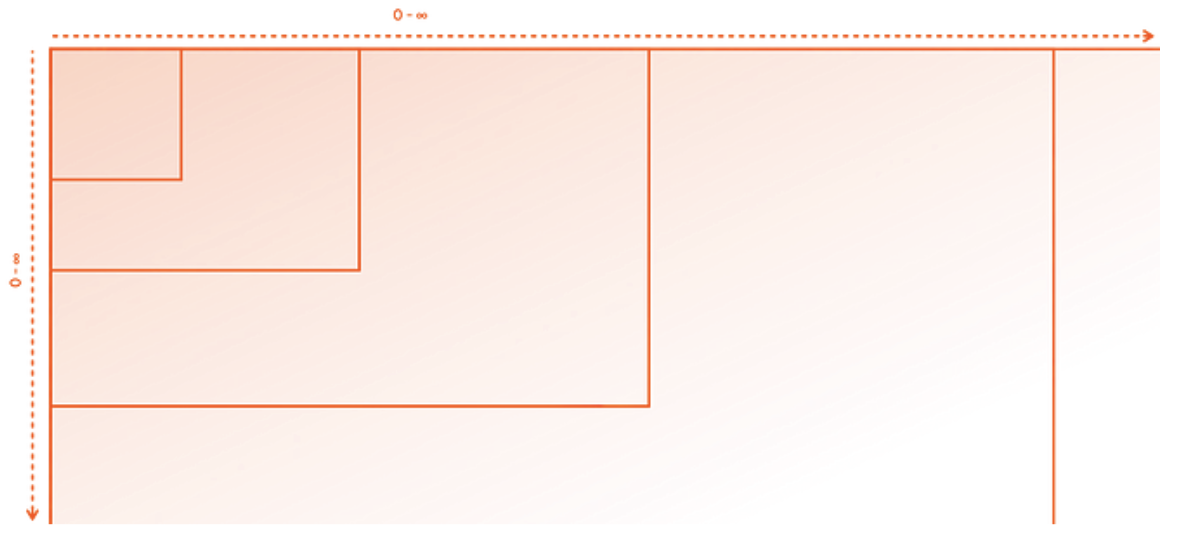
- دقیق : از گره خواسته میشود که از یک الزام اندازه دقیق پیروی کند. حداقل و حداکثر مرزها روی یک مقدار تنظیم میشوند.
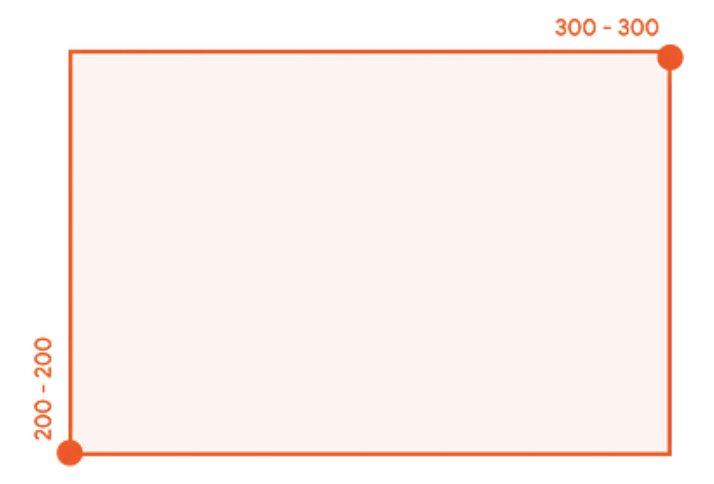
- ترکیبی : این گره از ترکیبی از انواع قیدهای قبلی پیروی میکند. برای مثال، یک قید میتواند عرض را محدود کند در حالی که حداکثر ارتفاع نامحدودی را مجاز میداند، یا یک عرض دقیق تنظیم کند اما ارتفاع محدودی را ارائه دهد.
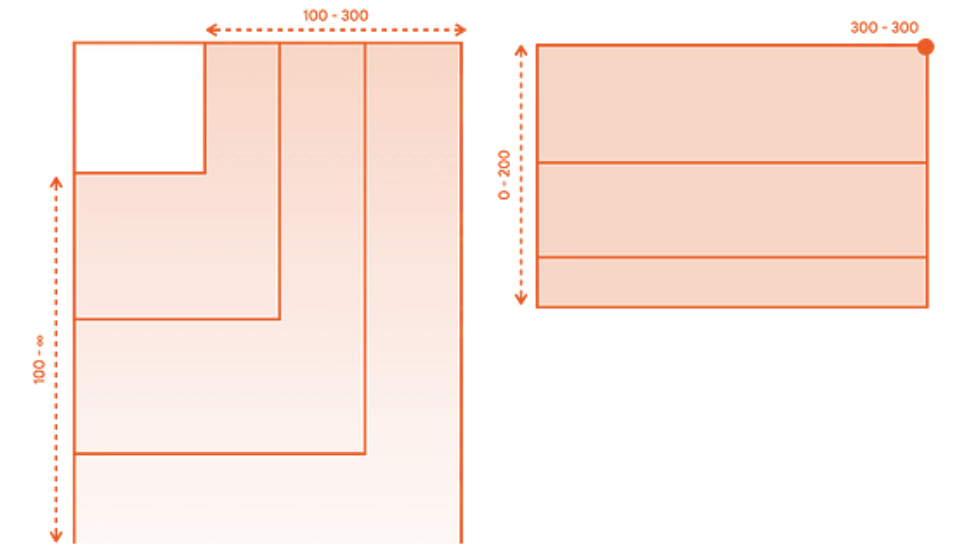
بخش بعدی توضیح میدهد که چگونه این محدودیتها از والد به فرزند منتقل میشوند.
چگونه محدودیتها از والدین به فرزند منتقل میشوند
در طول اولین مرحله از الگوریتم شرح داده شده در بخش «محدودیتها در فاز طرحبندی» ، محدودیتها در درخت رابط کاربری از والد به فرزند منتقل میشوند.
وقتی یک گره والد، فرزندان خود را اندازهگیری میکند، این محدودیتها را برای هر فرزند فراهم میکند تا به آنها اطلاع دهد که چقدر میتوانند بزرگ یا کوچک باشند. سپس، وقتی اندازه خودش را تعیین میکند، به محدودیتهایی که توسط والدینش تصویب شده نیز پایبند میماند.
در سطح بالا، الگوریتم به روش زیر عمل میکند:
- برای تعیین اندازهای که واقعاً میخواهد اشغال کند، گره ریشه در درخت رابط کاربری، فرزندان خود را اندازهگیری میکند و همان محدودیتها را به فرزند اول خود ارسال میکند.
- اگر فرزند، اصلاحکنندهای باشد که بر اندازهگیری تأثیر نمیگذارد، محدودیتها را به اصلاحکننده بعدی منتقل میکند. محدودیتها به همین صورت در زنجیره اصلاحکنندهها منتقل میشوند، مگر اینکه به اصلاحکنندهای برسیم که بر اندازهگیری تأثیر میگذارد. سپس محدودیتها بر این اساس تغییر اندازه داده میشوند.
- زمانی که به گرهای میرسد که هیچ فرزندی ندارد (که به آن «گره برگ» میگویند)، اندازه آن را بر اساس محدودیتهایی که به آن ارسال شده است، تعیین میکند و این اندازه تعیینشده را به والد خود برمیگرداند.
- والد محدودیتهای خود را بر اساس اندازهگیریهای این فرزند تطبیق میدهد و فرزند بعدی خود را با این محدودیتهای تنظیمشده فراخوانی میکند.
- وقتی همه فرزندان یک والد اندازهگیری شدند، گره والد اندازه خودش را تعیین میکند و آن را به والد خودش اطلاع میدهد.
- به این ترتیب، کل درخت با روش عمق-اول پیمایش میشود. در نهایت، تمام گرهها در مورد اندازههای خود تصمیم گرفتهاند و مرحله اندازهگیری کامل میشود.
برای یک مثال عمیقتر، ویدیوی «محدودیتها و ترتیب اصلاحکنندهها» را ببینید.
اصلاحکنندههایی که بر محدودیتها تأثیر میگذارند
در بخش قبلی آموختید که برخی از اصلاحکنندهها میتوانند بر اندازه محدودیت تأثیر بگذارند. بخشهای بعدی اصلاحکنندههای خاصی را که بر محدودیتها تأثیر میگذارند، شرح میدهند.
اصلاح کننده size
اصلاحکنندهی size ، اندازهی ترجیحی محتوا را اعلام میکند.
برای مثال، درخت رابط کاربری زیر باید در یک ظرف با 300dp در 200dp رندر شود. محدودیتها محدود هستند و امکان عرض بین 100dp و 300dp و ارتفاع بین 100dp و 200dp را فراهم میکنند:
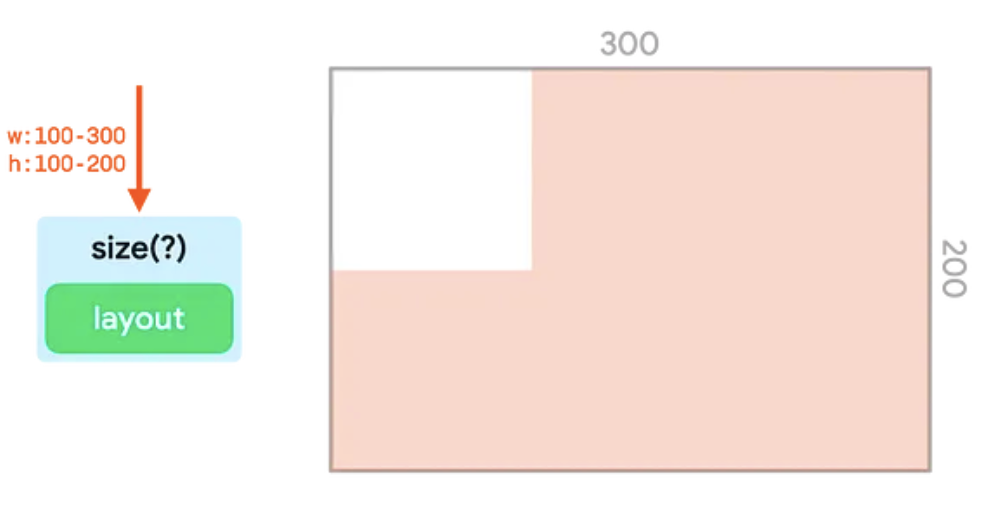
اصلاحکنندهی size ، محدودیتهای ورودی را برای مطابقت با مقدار ارسالی به آن تطبیق میدهد. در این مثال، مقدار 150dp است:
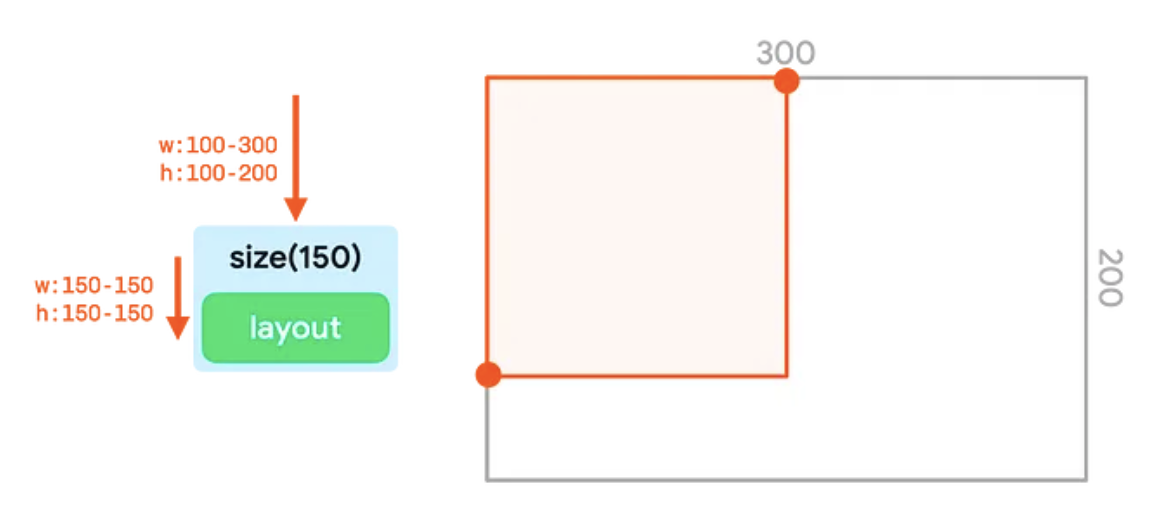
size ، محدودیتها را روی 150dp تنظیم میکند.اگر عرض و ارتفاع کوچکتر از کوچکترین حد محدودیت یا بزرگتر از بزرگترین حد محدودیت باشند، اصلاح کننده تا حد امکان با محدودیت های عبور داده شده مطابقت دارد و در عین حال به محدودیت های عبور داده شده پایبند است:
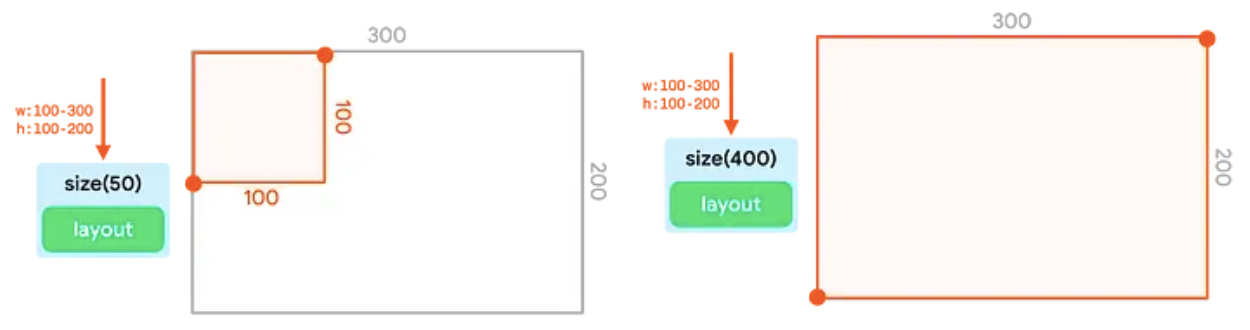
size که تا حد امکان به محدودیت تصویبشده پایبند است. توجه داشته باشید که ترکیب چندین اصلاحکننده size کار نمیکند. اصلاحکننده size اول، هر دو محدودیت حداقل و حداکثر را روی یک مقدار ثابت تنظیم میکند. حتی اگر اصلاحکننده اندازه دوم اندازه کوچکتر یا بزرگتری را درخواست کند، هنوز هم باید به مرزهای دقیق ارسال شده پایبند باشد، بنابراین آن مقادیر را لغو نمیکند:
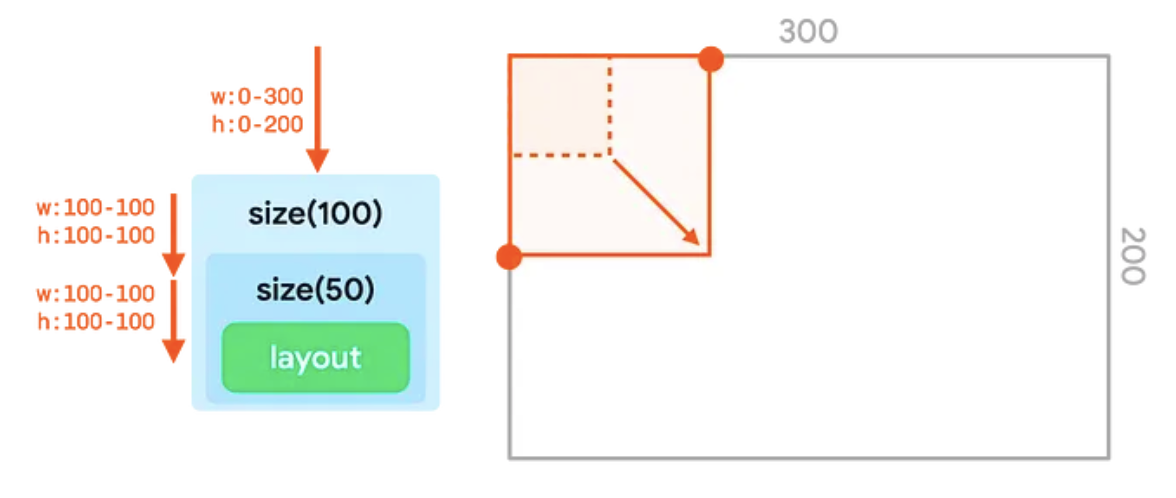
size ، که در آن مقدار دوم ارسالی در ( 50dp ) مقدار اول ( 100dp ) را لغو نمیکند.اصلاحکنندهی requiredSize
اگر نیاز دارید که گره شما محدودیتهای ورودی را نادیده بگیرد، به جای size از اصلاحکننده requiredSize استفاده کنید. اصلاحکننده requiredSize محدودیتهای ورودی را جایگزین میکند و اندازهای را که شما مشخص میکنید به عنوان مرزهای دقیق ارسال میکند.
وقتی اندازه به بالای درخت ارسال میشود، گره فرزند در فضای موجود در مرکز قرار میگیرد:
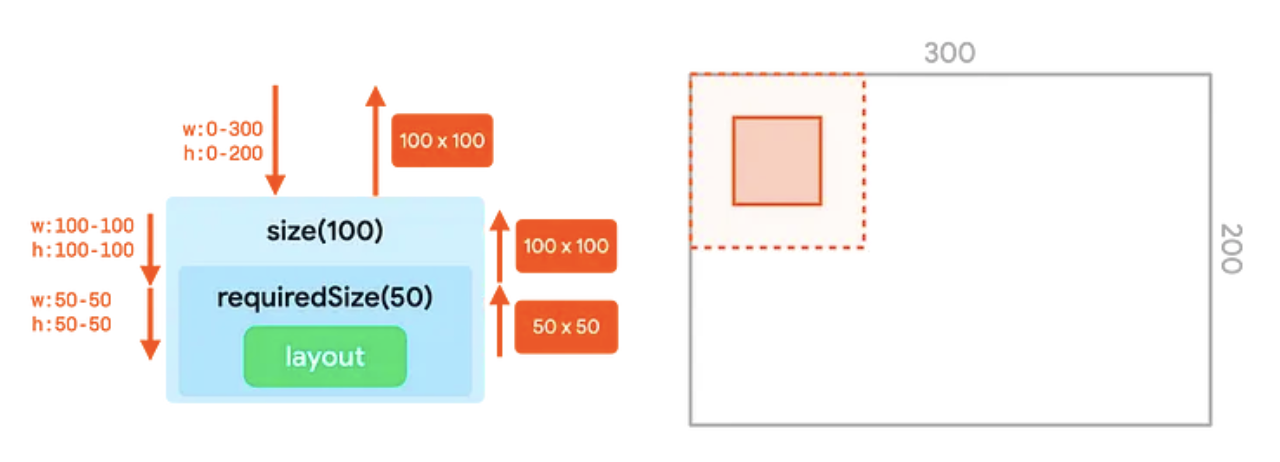
requiredSize که محدودیتهای ورودی از اصلاحکنندهی size را نادیده میگیرد. اصلاحکنندههای width و height
اصلاحکنندهی size ، هم عرض و هم ارتفاع محدودیتها را تنظیم میکند. با اصلاحکنندهی width ، میتوانید عرض ثابتی تنظیم کنید اما ارتفاع را نامشخص بگذارید. به طور مشابه، با اصلاحکنندهی height ، میتوانید ارتفاع ثابتی تنظیم کنید، اما عرض را نامشخص بگذارید:
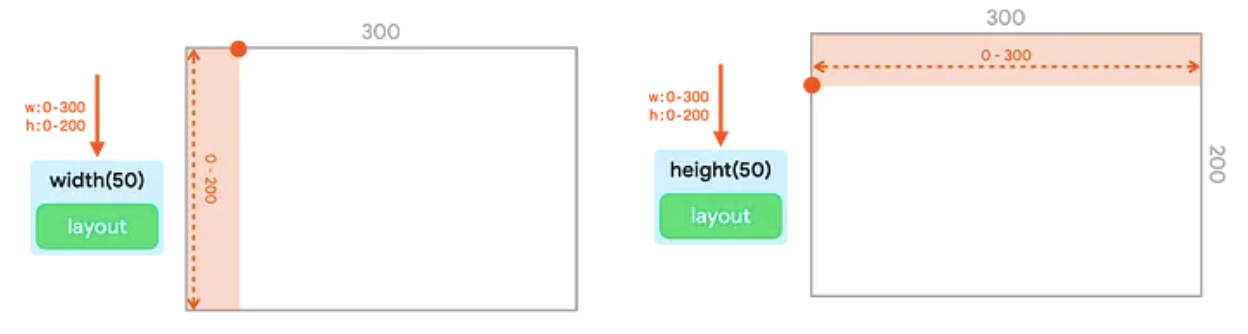
width و اصلاحکنندهی height که به ترتیب عرض و ارتفاع ثابتی را تنظیم میکنند. اصلاحکنندهی sizeIn
اصلاحکنندهی sizeIn به شما امکان میدهد محدودیتهای حداقل و حداکثر دقیقی را برای عرض و ارتفاع تعیین کنید. اگر به کنترل دقیقتری بر محدودیتها نیاز دارید، از اصلاحکنندهی sizeIn استفاده کنید.
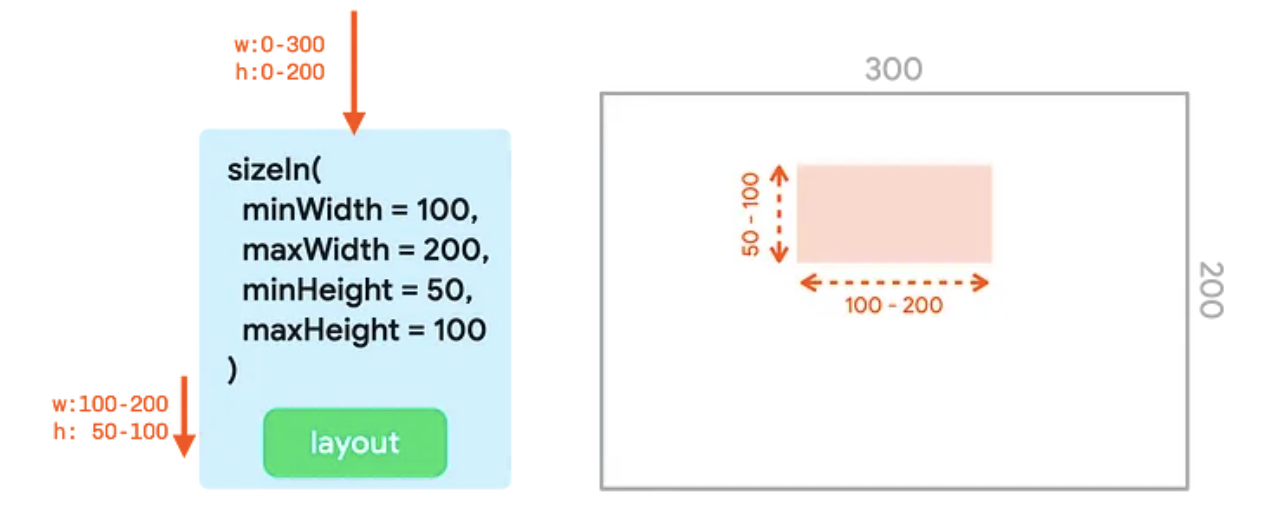
sizeIn با تنظیم minWidth ، maxWidth ، minHeight و maxHeight .مثالها
این بخش خروجی چندین قطعه کد با اصلاحکنندههای زنجیروار را نشان داده و توضیح میدهد.
Image( painterResource(R.drawable.hero), contentDescription = null, Modifier .fillMaxSize() .size(50.dp) )
این قطعه کد خروجی زیر را تولید میکند:
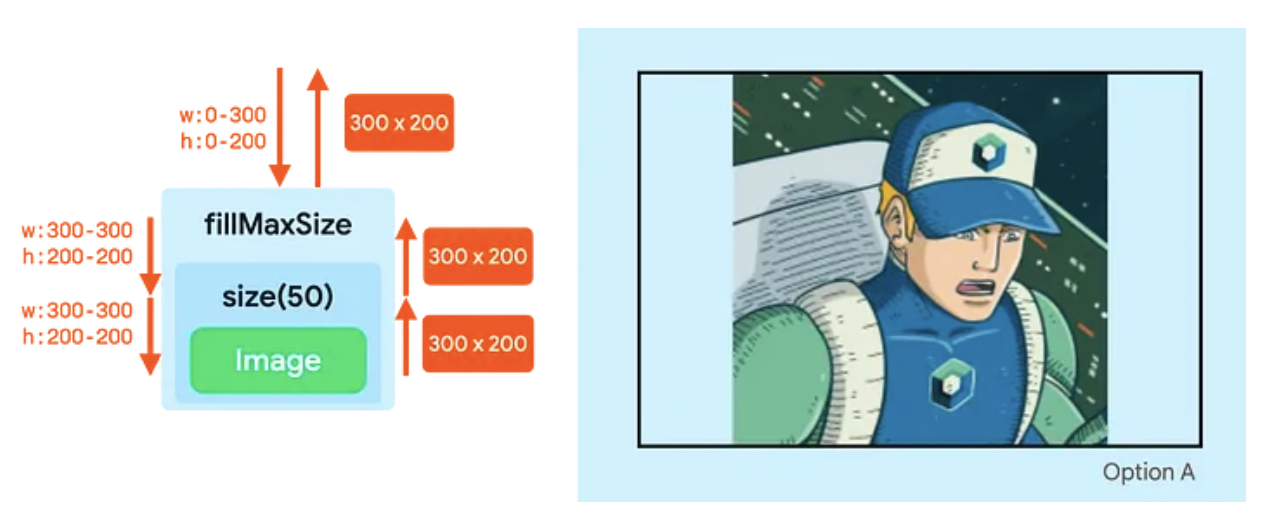
Image در نتیجهی زنجیرهی اصلاحکننده، حداکثر اندازه را پر میکند.- اصلاحکنندهی
fillMaxSizeمحدودیتها را تغییر میدهد تا حداقل عرض و ارتفاع را روی حداکثر مقدار -300dpدر عرض و200dpدر ارتفاع - تنظیم کند. - حتی اگر اصلاحکنندهی
sizeبخواهد از اندازهی50dpاستفاده کند، همچنان باید به حداقل محدودیتهای ورودی پایبند باشد. بنابراین اصلاحکنندهیsize، محدودههای دقیق محدودیت300در200را نیز خروجی میدهد و عملاً مقدار ارائه شده در اصلاحکنندهیsizeرا نادیده میگیرد. -
Imageاز این مرزها پیروی میکند و اندازهای معادل300در200را گزارش میدهد که در تمام طول درخت به سمت بالا میرود.
Image( painterResource(R.drawable.hero), contentDescription = null, Modifier .fillMaxSize() .wrapContentSize() .size(50.dp) )
این قطعه کد خروجی زیر را تولید میکند:
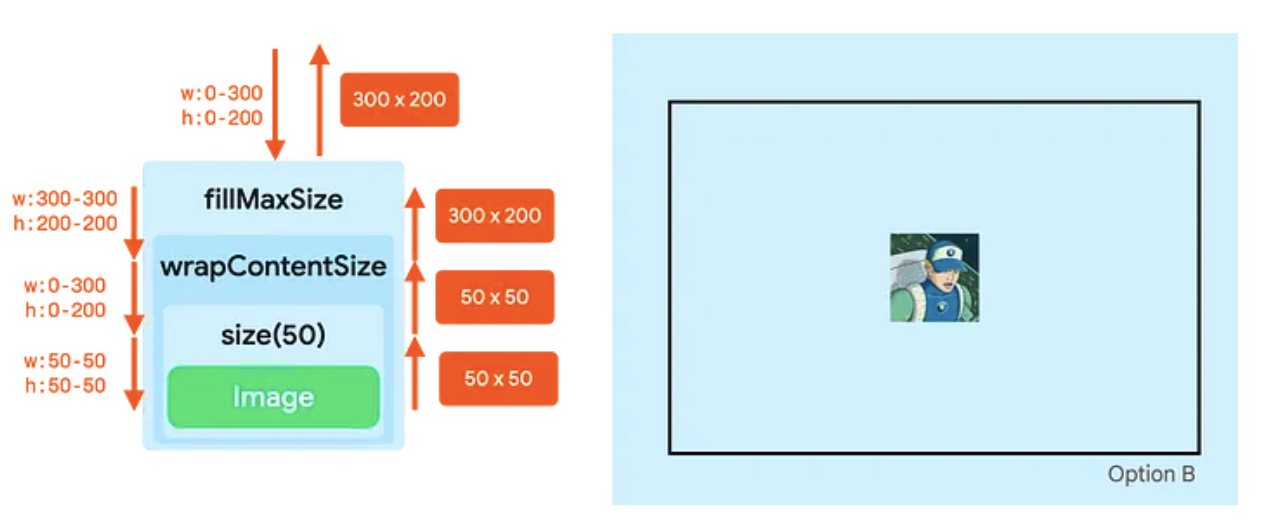
Image در مرکز قرار گرفته و اندازه آن 50dp است.- اصلاحکنندهی
fillMaxSizeمحدودیتها را طوری تنظیم میکند که هم حداقل عرض و هم ارتفاع روی حداکثر مقدار -300dpدر عرض و200dpدر ارتفاع - تنظیم شوند. - اصلاحکننده
wrapContentSizeمحدودیتهای حداقل را بازنشانی میکند. بنابراین، در حالی کهfillMaxSizeمنجر به محدودیتهای ثابت شد،wrapContentSizeآن را به محدودیتهای محدود بازنشانی میکند . گره بعدی اکنون میتواند دوباره کل فضا را اشغال کند یا از کل فضا کوچکتر باشد. - اصلاحکنندهی
size، محدودیتها را روی حداقل و حداکثر50تنظیم میکند. -
Imageبه اندازه50در50تبدیل میشود و اصلاحکنندهsizeآن را به جلو میراند. - اصلاحکنندهی
wrapContentSizeیک ویژگی خاص دارد. این اصلاحکننده، فرزند خود را میگیرد و آن را در مرکز حداقل مرزهای موجود که به آن منتقل شده است، قرار میدهد . بنابراین، اندازهای که به والدهای خود اطلاع میدهد، برابر با حداقل مرزهایی است که به آن منتقل شده است.
با ترکیب تنها سه اصلاحکننده، میتوانید اندازهای برای عنصر ترکیبی تعریف کنید و آن را در مرکز والدش قرار دهید.
Image( painterResource(R.drawable.hero), contentDescription = null, Modifier .clip(CircleShape) .padding(10.dp) .size(100.dp) )
این قطعه کد خروجی زیر را تولید میکند:
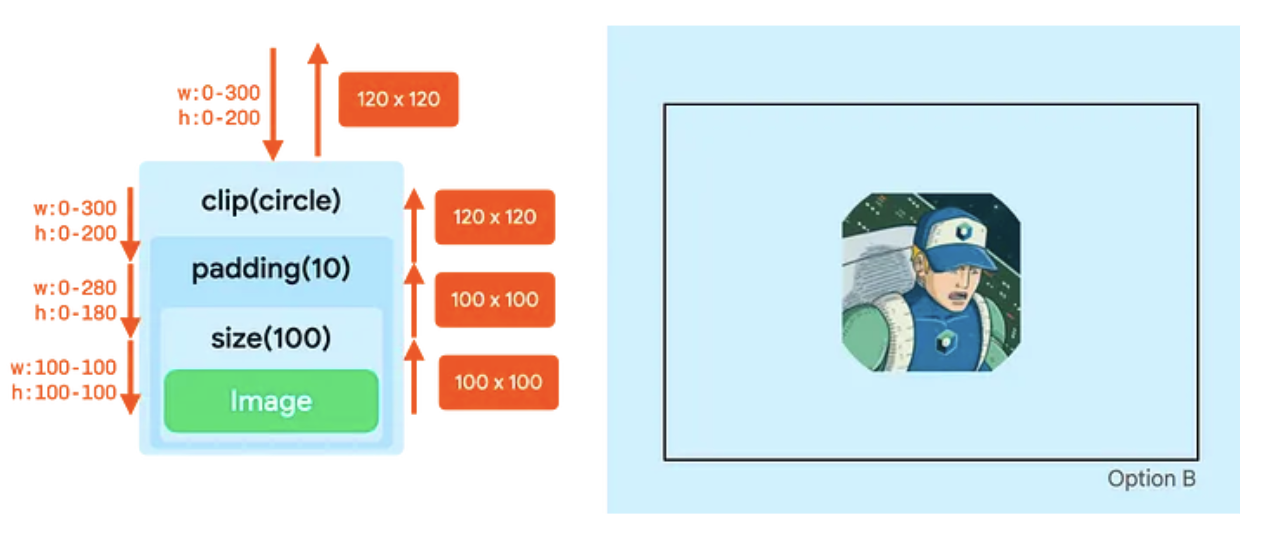
- اصلاحکننده
clip، محدودیتها را تغییر نمیدهد. - اصلاحکنندهی
paddingحداکثر محدودیتها را کاهش میدهد. - اصلاحکنندهی
size، تمام محدودیتها را روی100dpتنظیم میکند. -
Imageبه این محدودیتها پایبند است و اندازهای برابر با100dpدر100dpرا گزارش میدهد. - اصلاحکنندهی
paddingاز هر طرف10dpبه اندازهی گزارششده توسطImageاضافه میکند، بنابراین طرحبندی با padding، عرض و ارتفاع120dpرا گزارش میدهد. - اکنون، در مرحله طراحی، اصلاحکننده
clipروی یک بوم با120dpدر120dpعمل میکند و یک ماسک دایرهای با این اندازه ایجاد میکند. - سپس اصلاحکنندهی
paddingمحتوای خود را از هر طرف به اندازهی10dpوارد میکند که اندازهی بومImageرا به100dpدر100dpکاهش میدهد. -
Imageدر آن بوم کوچکتر رسم میشود. تصویر بر اساس دایره اصلی120dpبرش داده میشود، بنابراین خروجی یک نتیجه غیر گرد است.

